Ø 简介
本文来讨论 Oracle 数据库实例的创建,Oracle 创建数据库实例采用 Database Configuration Assistant(数据库配置助理),以下简称 DBCA。DBAC 是一个可视化数据库管理的向导工具,使用比较方便。DBAC 不但用于创建数据库,还可以管理已有的数据库,比如:配置数据库、删除数据库、管理模板。
另外,创建数据库还可以采用命令的方式,但是我们的重点不是学习这个,而且该方式容易出错,所以不推荐使用命令的方式创建数据库。
Ø 准备事项
本文采用 Windows Server 2019 64位服务器和 Oracle 11g 为例(虚拟机);
首先,打开 DBAC(可以以管理员身份运行)
可以看到如下界面,点击下一步
Ø 下面是创建数据库实例的具体步骤:
1. 第一步,选择“创建数据库”【默认即可】,点击下一步
2. 第二步,选择“一般用途或事务处理”【默认即可】,点击下一步
3. 第三步,设置数据库名称"mydb01"和 SID,点击下一步
4. 第四步,设置“管理选项”【默认即可】,点击下一步
5. 第五步,设置 Oracle 系统用户(sys、system)的“登录密码”,可以将每个用户可以设置为不同的密码,根据个人需要进行设置。这里设置为统一密码方便记忆:
如果提示不符合安全策略,不用理会点击“是”,下一步即可。
6. 第六步,设置“数据库文件存储位置”【默认即可】,点击下一步
选择“使用模板中的数据库文件位置”,表示新的数据库文件保存在安装 Oracel 服务器的时候所配置的路径,例如(D:\oracle\oradata):
7. 第七步,配置“恢复配置”【默认即可】,点击下一步
8. 第八步,是否添加“示例方案”,如果没有特殊要求【默认即可】,点击一下步
9. 第九步,数据库参数配置【默认即可】,点击下一步
10. 第十步,数据库“安装配置确认”,如果发现配置有问题返回上一步修改即可。没问题,点击下一步或完成
11. 第十一步,选择“创建数据库”,点击完成
12. 第十二步,开始安装数据库
13. 安装完成,可以点击“口令管理”管理所有用户的状态
14. 默认 scott 用户是锁定的,可以将它激活
15. 安装成功,检查相关服务和文件
可以在服务列表中看到增加了如下三个服务:
以及相关的数据文件:
16. 测试连接(客户端)
1) 首先 ping 一下服务器IP
2) 检查监听是否启动,输入:tnsping 192.168.1.170
3) 使用 sqlplus 进行连接,输入:sqlplus system/syspwd@192.168.1.170/mydb01
4) 查看当前数据库实例名,输入:show parameter instance_name;
提示:如果需要使用 PL/SQL Developer 连接,还需要使用 Net Configuration Assistant(网络配置助手)进行配置。
恭喜你,到此为止,Oracle 数据库实例就算安装成功了。